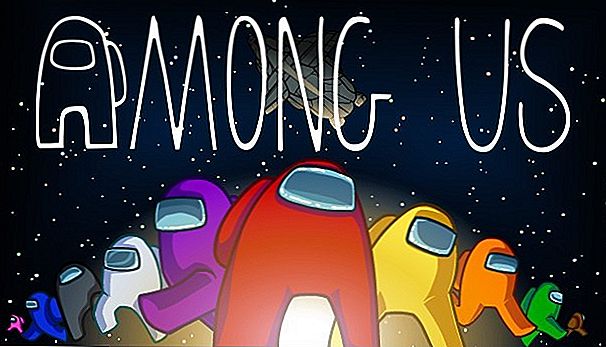PicsArt Creative Photo Editing | Net effect Illusion Photo editing στο PicsArt βήμα προς βήμα στο hindi
Βλέπω λοιπόν μια εικόνα που πιστεύω ότι είναι είτε από anime είτε από manga. Με ποιους τρόπους μπορώ να βρω από ποια σειρά είναι;
Δοκιμάστε αυτές τις επιλογές:
- Αναζήτηση αντίστροφης εικόνας Google (ενσωματωμένη υποστήριξη προγράμματος περιήγησης και προσθήκες)
- Άλλες μηχανές αναζήτησης αντίστροφης εικόνας: TinEye, SauceNao, iqdb
- Μηχανή αναζήτησης προσαρμοσμένη στην αναζήτηση anime με στιγμιότυπα οθόνης
- Αναζητήστε έναν χαρακτήρα anime ή manga
- Τεχνική: Περικοπή της εικόνας
- Κινούμενο GIF: Επιλογή του σωστού καρέ
Σημείωση: Σημειώστε ότι από τις 9 Μαΐου 2016, ΟΛΑ Οι ερωτήσεις αναγνώρισης-αιτήματος είναι τώρα εκτός θέματος. Επομένως, δεν μπορείτε να κάνετε μια ερώτηση αιτήματος αναγνώρισης σε αυτόν τον ιστότοπο.
Ωστόσο, τέτοιες ερωτήσεις εξακολουθούν να είναι ευπρόσδεκτες στην κύρια συνομιλία μας για χρήστες με τουλάχιστον 20 αντιπροσώπους (παγκοσμίως στο StackExchange).
2Πρωτότυπο: Εάν χρησιμοποιείτε την Αναζήτηση εικόνων Google σε μια μη αγγλική γλώσσα, αλλάξτε τη γλώσσα σας στα Αγγλικά ή απλώς χρησιμοποιήστε το Google NCR για καλύτερα, πιο ακριβή αποτελέσματα.
- 6 Επίσης, εάν η εικόνα έχει περίγραμμα, ενδέχεται να μην αναγνωρίζεται σωστά αμέσως από το ρόπαλο. Θα μπορούσατε να δοκιμάσετε να περικόψετε το επιθυμητό μέρος χρησιμοποιώντας το χρώμα MS και να το κάνετε αυτό.
- Υπάρχει ένα παρόμοιο πρόβλημα με τα GIF - όταν αντιστρέφετε την αναζήτηση από ένα gif, η Google φαίνεται να "παγώνει" το GIF στο πλαίσιο που ήταν όταν εκτελέσατε την αναζήτηση (τουλάχιστον στο Chrome - δεν είστε σίγουροι πώς λειτουργεί αλλού), ώστε να μπορείτε πρέπει να "ορίσετε" σωστά την αναζήτηση.
Αναζήτηση αντίστροφης εικόνας Google
Chrome για υπολογιστή
Ας υποθέσουμε ότι είδατε μια ενδιαφέρουσα εικόνα στο διαδίκτυο και θέλετε να προσδιορίσετε το anime από το οποίο προέρχεται. Για να το κάνετε αυτό, θα πρέπει:
- Κάντε δεξί κλικ στην εικόνα.
Κάντε κλικ στο "Αναζήτηση Google για αυτήν την εικόνα".

και εδώ είναι:

Χρήση άλλου προγράμματος περιήγησης επιτραπέζιου υπολογιστή
Σημείωση: Εάν χρησιμοποιείτε Firefox, μπορείτε να κάνετε λήψη της προσθήκης Search By Image (by Google) και να αναζητήσετε εικόνες όπως όταν χρησιμοποιείτε το Chrome. Εάν χρησιμοποιείτε πρόγραμμα περιήγησης που βασίζεται στο Chromium (όπως το Opera), μπορείτε να κατεβάσετε την ίδια επέκταση από το Chrome Web Store.
Για να αναζητήσετε εικόνες σε προγράμματα περιήγησης εκτός του Chrome, θα πρέπει:
- Μεταβείτε στην αναζήτηση εικόνων Google.
- Πατήστε το κουμπί της κάμερας.
- Επικολλήστε τη διεύθυνση URL της εικόνας ή ανεβάστε ένα αρχείο από τον υπολογιστή σας.

Χρήση του Chrome για κινητά
Απλώς πατήστε παρατεταμένα την εικόνα και κάντε κλικ στο "Αναζήτηση Google για αυτήν την εικόνα".

Χρήση άλλου προγράμματος περιήγησης για κινητά
Αλλάξτε το πρόγραμμα περιήγησής σας σε λειτουργία επιφάνειας εργασίας και, στη συνέχεια, ακολουθήστε τα βήματα στο Χρήση άλλου προγράμματος περιήγησης επιτραπέζιου υπολογιστή.
3- Τι γίνεται με άλλες μηχανές αναζήτησης αντίστροφης εικόνας; Όπως tineye, iqdb και σάλτσαNao. Έχω χρησιμοποιήσει τον Tineye πολύ συχνά και δεν είναι πολύ κακό. Άκουσα μόνο για το iqdb και το σάλτσαNao σήμερα σε αυτό το SE, οπότε δεν είμαι σίγουρος τι αξίζουν, αλλά βοήθησαν στην επίλυση των προβλημάτων αναγνώρισης.
- Επίσης στον πρώτο τίτλο λέει "Χρήση του Chrome για επιτραπέζιο υπολογιστή", δεν θα έπρεπε να είναι το Desktop Browser;
- @PeterRaeves Όσον αφορά τις άλλες μηχανές αναζήτησης αντίστροφης εικόνας, μπορεί να είναι καλύτερες ή χειρότερες ανάλογα με την εικόνα. Ωστόσο, ο κύριος σκοπός αυτού του οδηγού είναι να βοηθήσει τους ανθρώπους να απαντήσουν στις πιο απλές αιτήσεις ταυτότητας βάσει εικόνας για τις οποίες αρκεί οποιοδήποτε από αυτά. Εάν δοκιμάσουν κάποιο από αυτά πριν μας ρωτήσουν, τα περισσότερα από τα υπόλοιπα τουλάχιστον δεν θα είναι ασήμαντα για αναγνώριση. Για το σκοπό αυτό, το Google είναι το καλύτερο απλώς και μόνο επειδή είναι το πιο εύκολο στη χρήση. Αν θέλετε να προσθέσετε μια σύντομη ενότητα στο τέλος σε άλλες επιλογές, νομίζω ότι δεν θα βλάψει τίποτα.
Αναζήτηση τμημάτων μιας μεγαλύτερης εικόνας
Μερικές φορές βρίσκετε μια τεράστια εικόνα ή μια εικόνα που αποτελείται από πολλούς χαρακτήρες τους οποίους θέλετε να προσδιορίσετε. Σε αυτήν την περίπτωση, θα πρέπει πρώτα να περικόψετε την εικόνα για να λειτουργεί σωστά η αναζήτηση.
Περικοπή της εικόνας
Πρώτα θα πρέπει να περικόψετε την εικόνα. Για παράδειγμα, ας χρησιμοποιήσουμε αυτήν την εικόνα από το DeviantArt:

Ας υποθέσουμε ότι θέλουμε να μάθουμε ποιος είναι ο πάνω δεξιά χαρακτήρας και από ποιον anime είναι. Πρώτον, πρέπει να ξεχωρίσετε την εικόνα του. Μπορείτε να το κάνετε εισάγοντας την εικόνα σε ένα πρόγραμμα επεξεργασίας εικόνων όπως το Paint ή το Photoshop ή μια εξωτερική συσκευή οθόνης όπως το Gyazo.
Μετά την περικοπή της εικόνας θα πρέπει να έχετε μια εικόνα παρόμοια με αυτήν:

Έχοντας περικοπή της εικόνας, μπορείτε να ακολουθήσετε τον οδηγό του almousawi για να αντιστρέψετε την αναζήτηση εικόνων.
0Αυτό μπορεί επίσης να γίνει με GIF. Ορισμένα GIF στο Διαδίκτυο δεν έχουν μεγάλη κίνηση και είναι συνήθως ασφαλές να τα εκτελείτε μέσω της αναζήτησης αντίστροφης εικόνας χωρίς περισσότερη δουλειά.
Ωστόσο, άλλα GIF περιλαμβάνουν πολύ περισσότερη κίνηση και έτσι μπορεί να είναι πιο δύσκολο (ειδικά επειδή ορισμένα από τα πλαίσια μπορεί να είναι άχρηστα). Αυτό μπορεί μερικές φορές να γίνει με το "χρονισμό" της αναζήτησης δεξιά (κάνοντας κλικ ακριβώς πριν από το δεξί πλαίσιο) και δοκιμάζοντας διαφορετικά σημεία στο GIF, αλλά αυτό δεν είναι πολύ αποτελεσματικό, ειδικά επειδή μπορεί να είναι δύσκολο να γίνει σωστός ο συγχρονισμός.
Μια καλύτερη τακτική είναι να καταρρίψετε πρώτα το GIF σε όλα τα πλαίσια του και να αναζητήσετε μερικά από τα πιο πολλά υποσχόμενα. Υπάρχουν αρκετοί ιστότοποι όπου μπορεί να γίνει αυτό, όπως το gif-explode. Στη συνέχεια, μπορούμε να εκτελέσουμε μερικές μεμονωμένες αναζητήσεις αντίστροφης εικόνας και ορισμένα καρέ ενδέχεται να λειτουργούν καλύτερα από άλλα.
Διαδήλωση
Για παράδειγμα, αυτό το GIF κάνει πολύ κακά σε ορισμένα καρέ, αλλά όπως ανέφερα στην απάντησή μου σε αυτήν την ερώτηση, ορισμένα από τα καρέ λειτουργούν.

Τρέχοντας αυτό μέσω του gif-explode, παίρνω το GIF κατανεμημένο στα πλαίσια του. (Κάντε κλικ στην εικόνα για μεγαλύτερη εικόνα.)

Διαλέγω μερικά καρέ και τα τρέχω μέσω του Google Reverse Image Search και το πλαίσιο με κόκκινο χρώμα μου δίνει το πολύ χρήσιμο αποτέλεσμα illya archerκαι μερικούς συνδέσμους για τη σειρά Fate.

Εν τω μεταξύ, άλλα πλαίσια σε αυτό το GIF δεν μου δίνουν κανένα αποτέλεσμα, οπότε μπορεί να χρειαστούν μερικές δοκιμές.
0Άλλες μηχανές αναζήτησης αντίστροφης εικόνας
Εκτός από Google, υπάρχουν επίσης TinEye, Σάλτσα Νάο και iqdb.
Μπορείτε είτε να μεταβείτε σε αυτούς τους συνδέσμους και να ανεβάσετε την εικόνα σας για αναζήτηση, ή εάν θέλετε να αναζητήσετε μια εικόνα που είναι ήδη δημοσιευμένη στο Διαδίκτυο, αντιγράψτε τους ακόλουθους συνδέσμους στη γραμμή διευθύνσεων του προγράμματος περιήγησής σας και προσθέστε το σύνδεσμο εικόνας στο τέλος του.
http://tineye.com/search?url= http://saucenao.com/search.php?url= http://iqdb.org/?url= Το TinEye εμφανίζει καλύτερα αποτελέσματα αναζήτησης από άλλες μηχανές για εικόνες που μοιάζουν με στιγμιότυπα οθόνης από τηλεοπτικές σειρές anime και gif από κοινωνικά δίκτυα και ιστολόγια.
Το SauceNao και το iqdb είναι συνήθως καλύτερα για αναζήτηση πρωτότυπου έργου τέχνης που δεν προέρχεται από ταινίες anime, σειρές ή manga.
Προσοχή: μερικές φορές τα αποτελέσματα αναζήτησης περιέχουν NSFW εικόνες, ειδικά για εικόνες πολύ χαμηλής ποιότητας.
Εάν δεν είστε σίγουροι, χρησιμοποιήστε όλες τις μηχανές αναζήτησης αντίστροφης εικόνας που αναφέρονται σε αυτήν τη σελίδα μέχρι να βρείτε την πηγή σας.
2- 2 Σημείωση: Δεν είμαι εξοικειωμένος με το TinEye και το SauceNao, αλλά το IQDB μπορεί να περιέχει αποτελέσματα NSFW χωρίς προειδοποίηση (αν και είναι πιθανό να τα απενεργοποιήσετε κάπου).
- 2 Το SauceNao συνήθιζε να επιστρέφει εικόνες NSFW σε φαινομενικά τυχαίες. αν δεν το κάνει ακόμα. Το TinEye μοιάζει περισσότερο με τις Εικόνες Google, καθώς είναι φιλικό προς την οικογένεια.
Έχω αναπτύξει μια αντίστροφη μηχανή αναζήτησης προσαρμοσμένη για αναζήτηση anime από στιγμιότυπα οθόνης.
Δοκιμάστε το μόνοι σας στη διεύθυνση https://whatanime.ga.
Μπορείτε επίσης να κάνετε αναζήτηση κάνοντας δεξί κλικ σε οποιαδήποτε εικόνα μετά την εγκατάσταση της επέκτασης χρωμίου.
Στιγμιότυπο οθόνης επίδειξης:
Αναζήτηση βάσης δεδομένων χαρακτήρων Anime
Μερικές φορές δεν λαμβάνετε αποτελέσματα από αναζήτηση εικόνων (Fan Art, Cosplay κ.λπ.) ή θυμάστε απλώς τον χαρακτήρα αλλά δεν έχετε εικόνες.
Μπορείτε να αναζητήσετε στη βάση δεδομένων χαρακτήρων Anime για τα φυσικά χαρακτηριστικά του χαρακτήρα.
Για παράδειγμα, επιτρέψτε μου να χρησιμοποιήσω την εικόνα από την απάντηση του Dimitri mx (συγγνώμη, αλλά δεν μπορούσα να σκεφτώ ένα παράδειγμα εικόνας), που ελήφθη από το DeviantArt:

Ας υποθέσουμε ότι θέλουμε να γνωρίζουμε τον δεύτερο χαρακτήρα στην τελευταία σειρά.
Σημειώνουμε ότι φαίνεται να είναι γυναίκα, έχει λευκά μαλλιά (μήκους που δεν μπορούμε να πούμε με βεβαιότητα), μπλε μάτια και φαίνεται να είναι έφηβος ή παιδί.
Τώρα μεταβείτε στην Αναζήτηση βάσεων δεδομένων χαρακτήρων Anime, εισαγάγετε τα χαρακτηριστικά και πατήστε αναζήτηση.

Εκεί είναι, ως το πρώτο αποτέλεσμα

Κάνοντας κλικ στο αποτέλεσμα θα δώσει περισσότερες λεπτομέρειες για αυτήν, όπως το anime στο οποίο έχει εμφανιστεί κ.λπ.

Μπορείτε επίσης να χρησιμοποιήσετε ετικέτες όπως πανοπλία, κορδέλες μαλλιών κ.λπ.
Σημείωση: Μπορείτε να χρησιμοποιήσετε το φίλτρο για να εμφανίζετε μόνο ασφαλείς εικόνες, αμφισβητήσιμες μόνο ή τα πάντα.